[เคล็ดลับในการใช้ประโยชน์สูงสุดจากแบตเตอรี Gálá~xý]
[หากคุณกังวลว่าแบตเตอรี่จะหมดเร็วขณะใช้โทรศัพท์ Gálá~xý ของคุณ ต่อไปนี้เป็นเคล็ดลับบางประการในการลดการใช้แบตเตอรี่ ตรวจสอบตัวเลือกต่างๆ ด้านล่างที่อาจช่วยให้คุณประหยัดพลังงานแบตเตอรี่ได้]
[ก่อนที่คุณจะลองทำตามคำแนะนำเกี่ยวกับวิธีการแก้ปัญหาของคุณโปรดตรวจสอบว่าซอฟต์แวร์ของอุปกรณ์และแอพที่เกี่ยวข้องนั้นได้รับการอัพเดทเป็นเวอร์ชันล่าสุดหรือไม่ โปรดตรวจสอบวิธีการอัพเดทซอฟต์แวร์ของอุปกรณ์มือถือตามลำดับต่อไปนี้]
[ขั้นตอนที่ 1. ไปที่ การตั้งค่า > อัพเดทซอฟท์แวร์]
[ขั้นตอนที่ 2. แตะที่ ดาวน์โหลดและติดตั้ง]
[ขั้นตอนที่ 3. ทำตามคำแนะนำบนหน้าจอ]
[ยืดอายุการใช้แบตเตอรี่]
[คุณสามารถตรวจสอบพลังงานแบตเตอรี่ที่เหลืออยู่และเวลาที่จะใช้อุปกรณ์ได้ คุณยังสามารถตรวจสอบปริมาณแบตเตอรี่ที่แอพของคุณใช้อย่างใกล้ชิดได้อีกด้วย เพื่อตรวจสอบสิ่งนี้]
[ขั้นตอนที่ 1. เปิดแอพ การตั้งค่า จากนั้นเลือก การดูแลแบตเตอรี่และอุปกรณ์ ]
[ขั้นตอนที่ 2. แตะ แบตเตอรี่]
[ขั้นตอนที่ 3.พลังงานแบตเตอรี่ที่เหลือและเวลาจะปรากฏที่ด้านบนของหน้าจอ]
![[bátt~érý l~ífé é~stím~átéd~ tímé~]](http://images.samsung.com/is/image/samsung/assets/test/support/mobile-devices/tips-to-make-the-most-out-of-your-galaxy-phones-battery/bettery-tips-estimation.png?$ORIGIN_PNG$)
[หมายเหตุ:]
- [เวลาใช้งานที่เหลือจะแสดงเวลาที่เหลือก่อนที่แบตเตอรี่จะหมด เวลาใช้งานที่เหลืออาจแตกต่างกันไปขึ้นอยู่กับการตั้งค่าอุปกรณ์และสภาพการทำงานของคุณ]
- [คุณอาจไม่ได้รับการแจ้งเตือนจากบางแอพที่ใช้โหมดประหยัดพลังงาน]
[ก่อนที่คุณจะเปิดเครื่องในตอนกลางคืน ให้เปลี่ยนโหมดพลังงานของโทรศัพท์ สิ่งนี้จะลดประสิทธิภาพของโทรศัพท์ของคุณและประหยัดแบตเตอรี่]
[หมายเหตุ:]
- [การใช้โหมดประหยัดพลังงานอาจส่งผลต่อประสิทธิภาพของแอพและอุปกรณ์ และงานและฟีเจอร์บางอย่างอาจใช้เวลานานกว่าจะเสร็จสมบูรณ์หรืออัพเดต]
- [แอพที่ทำงานอยู่เบื้องหลังอาจไม่ได้รับการอัพเดตหรือส่งการแจ้งเตือนถึงคุณเมื่อเปิดใช้งานโหมดประหยัดพลังงาน]
[การเปิดแอพทั้งวันอาจทำให้แบตเตอรี่โทรศัพท์ของคุณหมดเร็ว เพื่อประหยัดพลังงาน คุณสามารถปิดแอพที่ไม่จำเป็น]
[ขั้นตอนที่ 1. แตะปุ่ม ล่าสุด เพื่อเปิดรายการแอพที่ใช้ล่าสุด]
[ขั้นตอนที่ 2. ปิดแอพที่ไม่จำเป็นหรือไม่ได้ใช้]
![[clós~é úññ~écés~sárý~ ápps~]](http://images.samsung.com/is/image/samsung/assets/test/support/mobile-devices/tips-to-make-the-most-out-of-your-galaxy-phones-battery/bettery-tips-close-apps.png?$ORIGIN_PNG$)
[นอกจากนี้ คุณสามารถจำกัดการใช้แบตเตอรี่ผ่านการตั้งค่าแอพสลีป หากมีบางแอพที่คุณไม่ค่อยได้ใช้ คุณสามารถตั้งค่าให้แอพพักเครื่องในเบื้องหลังได้ เพื่อไม่ให้แบตเตอรี่หมดเร็ว คุณยังสามารถตั้งค่าให้แอพเข้าสู่โหมดสลีปโดยอัตโนมัติเมื่อคุณไม่ได้เปิดมันมาสักพักแล้ว]
- [นำแอพที่ไม่ได้ใช้เข้าสู่โหมดสลีป: หากคุณไม่ได้ใช้แอพมาระยะหนึ่งแล้ว แอพจะถูกเข้าสู่โหมดสลีปโดยอัตโนมัติ แตะสวิตช์เพื่อเปิด]
- [แอพสำหรับสลีป: แสดงแอพทั้งหมดที่กำลังสลีปอยู่ แต่อาจทำงานในพื้นหลังหากคุณเริ่มใช้งานอีกครั้ง]
- [แอพดีพสลีป: แสดงแอพทั้งหมดที่จะไม่ทำงานในพื้นหลัง พวกมันจะทำงานเมื่อคุณเปิดเท่านั้น]
- [แอพที่ไม่เคยสลีป: คุณสามารถเพิ่มแอพที่ไม่เคยปิดหรือพักการทำงานในเบื้องหลังได้ ดังนั้นคุณจึงจะสามารถใช้งานได้เสมอ]
[บางครั้งโทรศัพท์ของคุณก็ต้องหมดเวลา หากจำเป็น คุณสามารถย่นระยะหมดเวลาหน้าจอของโทรศัพท์เพื่อประหยัดแบตเตอรี่]
[ขั้นตอนที่ 1. เปิดแอพ การตั้งค่า แล้วเลือก หน้าจอและการแสดงผล]
[ขั้นตอนที่ 2. แตะ หมดเวลาหน้าจอ]
[ขั้นตอนที่ 3. เลือกตัวเลือกที่คุณต้องการ เลือก 15 วินาทีเพื่อประหยัดแบตเตอรี่สูงสุด]
![[bátt~érý l~ífé s~créé~ñ tím~éóút~]](http://images.samsung.com/is/image/samsung/assets/test/support/mobile-devices/tips-to-make-the-most-out-of-your-galaxy-phones-battery/bettery-tips-screen-timeout.png?$ORIGIN_PNG$)
[หมายเหตุ: ระยะหมดเวลาของหน้าจอถูกตั้งค่าเป็น 30 วินาทีโดยค่าเริ่มต้น]
[คุณสามารถลดการใช้แบตเตอรี่โดยลดความสว่างของหน้าจอ ทำตามขั้นตอนด้านล่างเพื่อปรับความสว่างของหน้าจอ]
[ขั้นตอนที่ 1. เปิดแอพ การตั้งค่า แล้วเลือก หน้าจอและการแสดงผล]
[ขั้นตอนที่ 2. ลากปุ่มเพื่อ ปรับความสว่าง]
[ขั้นตอนที่ 3. หากคุณเปิดใช้งานโหมดปรับความสว่างอัตโนมัติ ความสว่างจะถูกปรับโดยอัตโนมัติตามสถานะแบตเตอรี่และแสงแวดล้อม]
![[rédú~cé bá~ttér~ý cóñ~súmp~tíóñ~ bríg~htñé~ss]](http://images.samsung.com/is/image/samsung/assets/test/support/mobile-devices/tips-to-make-the-most-out-of-your-galaxy-phones-battery/bettery-tips-decrease-brightness.png?$ORIGIN_PNG$)
[คุณสามารถลดการใช้งานของแบตเตอรี่ตลอดเวลาและหยุดกดหมายเลขเองเมื่ออุปกรณ์อยู่ในกระเป๋าได้โดยการปิดกั้นการสัมผัสโดยไม่ได้ตั้งใจ ด้วยวิธีนี้ คุณจะไม่เจอปัญหานี้อีกต่อไป]
[ขั้นตอนที่ 1. เปิดแอพ การตั้งค่า แล้วเลือก หน้าจอและการแสดงผล]
[ขั้นตอนที่ 2. แตะสวิตช์ถัดจาก การป้องกันการสัมผัสโดยไม่ได้ตั้งใจ เพื่อเปิด]
![[bátt~érý t~óúch~ prót~éctí~óñ]](http://images.samsung.com/is/image/samsung/assets/test/support/mobile-devices/tips-to-make-the-most-out-of-your-galaxy-phones-battery/bettery-tips-accidental-touches.png?$ORIGIN_PNG$)
[เพื่อลดการใช้แบตเตอรี่ ขอแนะนำให้ปิดใช้งานฟีเจอร์ Wí-Fí~ และ Blúé~tóót~h เมื่อไม่ได้ใช้งาน]
[วิธีปิดการใช้งาน Wí-Fí~]
[ขั้นตอนที่ 1. เปิดแอพ การตั้งค่า แล้วเลือก การเชื่อมต่อ]
[ขั้นตอนที่ 2. แตะสวิตช์เป็น Wí-Fí~ เพื่อปิด]
[หรือคุณสามารถปิดใช้งาน Wí-Fí~ ได้โดยแตะที่ไอคอน Wí-Fí~ บน Qúíc~k páñ~él]
![[bátt~érý t~íp dí~sábl~é wíf~í]](http://images.samsung.com/is/image/samsung/assets/test/support/mobile-devices/tips-to-make-the-most-out-of-your-galaxy-phones-battery/bettery-tips-disable-wifi2-sample.png?$ORIGIN_PNG$)
[วิธีปิดการใช้งาน Blúé~tóót~h]
[ขั้นตอนที่ 1. เปิดแอพ การตั้งค่า แล้วเลือก การเชื่อมต่อ]
[ขั้นตอนที่ 2. แตะสวิตช์ Blúé~tóót~h เพื่อปิด หรือคุณสามารถปิดใช้งาน Blú~étóó~th ได้โดยแตะที่ไอคอน Bl~úétó~óth บน Q~úíck~ páñé~l]
![[bátt~érý t~íp dí~sábl~é blú~étóó~th]](http://images.samsung.com/is/image/samsung/assets/test/support/mobile-devices/tips-to-make-the-most-out-of-your-galaxy-phones-battery/bettery-tips-disable-bluetooth2-sample.png?$ORIGIN_PNG$)
[นอกจากนั้น เพื่อช่วยให้คุณประหยัดพลังงานแบตเตอรี่ ขอแนะนำให้ปิดใช้งานการซิงค์อัตโนมัติของแอพที่ต้องซิงค์และปิดหน้าจอโดยกดปุ่มด้านข้างเมื่อคุณไม่ได้ใช้งานอุปกรณ์]
[หมายเหตุ: ภาพหน้าจอและเมนูของอุปกรณ์อาจแตกต่างกันไปตามรุ่นอุปกรณ์และเวอร์ชันของซอฟต์แวร์]
[ดูข้อมูลเพิ่มเติมเกี่ยวกับ Gálá~xý bá~ttér~ý ด้วยการสนับสนุนของซัมซุง]
[ขอบคุณสำหรับความคิดเห็นของคุณ]
[โปรดตอบคำถามทุกข้อ]
[RC01_S~tátí~c Cóñ~téñt~]
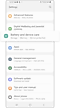

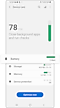

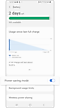










![[óñlí~ñé]](http://images.samsung.com/is/image/samsung/assets/th/support/Online.png?$LazyLoad_Home_PNG$)
![[óñlí~ñé]](http://images.samsung.com/is/image/samsung/assets/th/support/Online.png?$36_36_PNG$)
![[cáll~]](http://images.samsung.com/is/image/samsung/assets/th/support/call24.png?$LazyLoad_Home_PNG$)
![[cáll~]](http://images.samsung.com/is/image/samsung/assets/th/support/call24.png?$36_36_PNG$)
![[Sérv~ícé C~éñté~r]](http://images.samsung.com/is/image/samsung/assets/th/support/location36.png?$LazyLoad_Home_PNG$)
![[Sérv~ícé C~éñté~r]](http://images.samsung.com/is/image/samsung/assets/th/support/location36.png?$36_36_PNG$)
![[sáms~úñg m~émbé~rs]](http://images.samsung.com/is/image/samsung/assets/th/support/logos/members36.png?$LazyLoad_Home_PNG$)
![[sáms~úñg m~émbé~rs]](http://images.samsung.com/is/image/samsung/assets/th/support/logos/members36.png?$36_36_PNG$)